办公室或者其它的办公场所,我们经常需要打印文档,但有时候我们会发现,当我们终于可以使用我们的打印机打印文档的时候,却只能打印单面而不能打印双面的文档。打印设置中根本没有双面打印的选项。那么我该怎么设置才能双面打印呢?结合我自己的经验我来叫你一招吧。
1、首先,打开控制面板。win7下在点击“开始”,就在导航栏中。而win8下,则先将鼠标移动到桌面右上角,点击出现的图标中的齿轮转图标。如图。

2、点击图中出现的“控制面板”,然后点击“查看方式”选项中的“小图标”,如图所示。
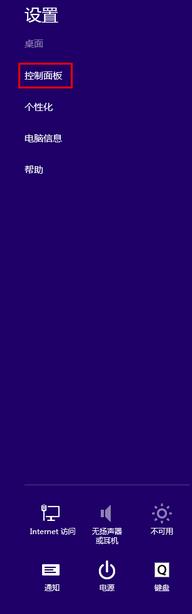

3、在出现的图标中点击“设备和打印机”,如图所示。
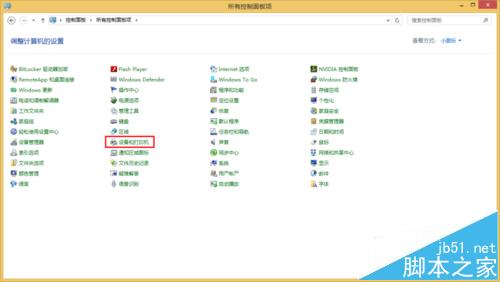
4、选中你要使用的打印机,然后右键单击,选择“打印机属性”,如图所示。

5、在弹出的窗口中选择“设备设置”选项卡,如图所示。
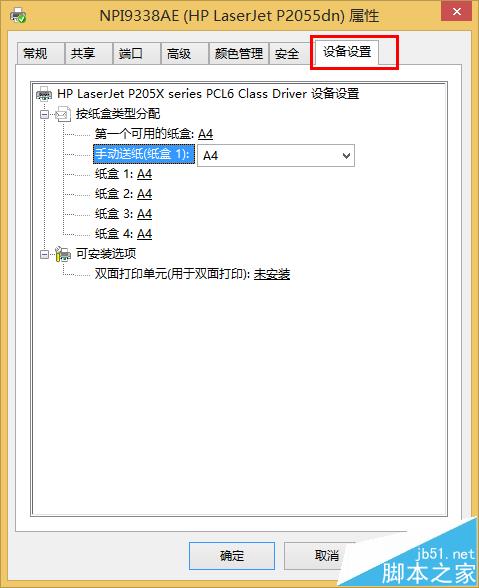
6、点击最下面的“未安装”,选择“已安装”,然后点击“确定”,如图。
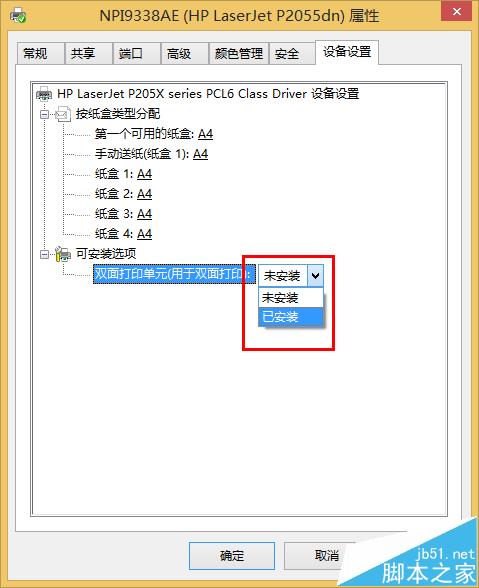
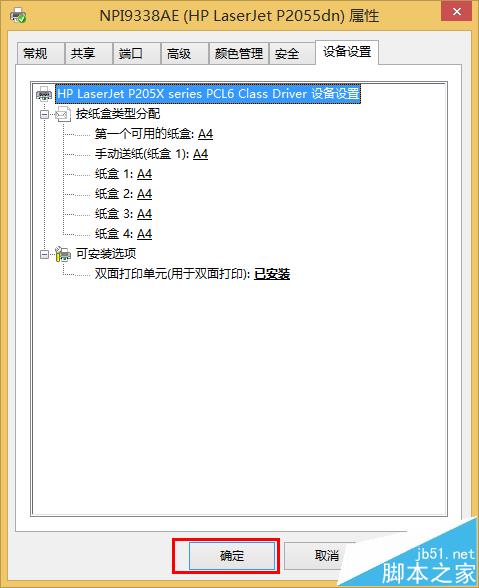
7、最后,再打开pdf文档的打印属性,我可看到上面出现了“双面打印”选项,如图所示。

相关推荐:
双面打印机怎么设置默认单面打印?
打印机怎么双面复印? 打印机双面复印设置教程
打印机不能双面打印怎么办?手动打印正反面的方法
 咨 询 客 服
咨 询 客 服